Unshielded twisted-pair ( UTP )
KABEL UTP

A.Sejarah
Kabel UTP pertama kali diperkenalkan sebelum tahun 1983 oleh Amerika serikat, mempunyai fungsi untuk menghubungkan telefon analog Plain Old Telephone Service (POTS). Karakteristik kelistrikan dari kabel ini tidak cocok jika diterapkan untuk transmisi data digital pada jaringan komputer, dan karena itulah tidak pernah digunakan untuk tujuan tersebut. Kemudian pada tahun 1990-an baru seluruh jaringan yang berada di Amerika menggunakan kabel UTP untuk kepentingan komunikasi dan transfer data digital
Kabel UTP adalah kabel khusus untuk transmisi data. UTP, singkatan dari “Unshielded Twisted Pair". Disebut unshielded karena kurang tahan terhadap interferensi elektromagnetik. Dan disebut twisted pair karena di dalamnya terdapat pasangan kabel yang disusun spiral alias saling berlilitan
B. Pengertian
Unshielded twisted-pair (disingkat UTP) adalah sebuah jenis kabel jaringan yang menggunakan bahan dasar tembaga, yang tidak dilengkapi dengan shieldinternal. UTP merupakan jenis kabel yang paling umum yang sering digunakan di dalam jaringan lokal (LAN), karena memang harganya yang rendah, fleksibel dan kinerja yang ditunjukkannya relatif bagus. Dalam kabel UTP, terdapat insulasi satu lapis yang melindungi kabel dari ketegangan fisik atau kerusakan tapi, tidak seperti kabel Shielded Twisted-pair (STP), insulasi tersebut tidak melindungi kabel dari interferensi elektromagnetik. Kabel UTP terdiri dari empat pasang inti kabel yang saling berbelit yang masing-masing pasang memiliki kode warna berbeda. Kabel UTP tidak memiliki pelindung dari interferensi elektromagnetik, namun jenis kabel ini banyak digunakan karena harga yang relatif murah dan fungsinya yang memang sudah sesuai dengan standar yang diharapkan.
C. Fungsi
Fungsi kabel UTP yaitu digunakan sebagai kabel jaringan LAN (Local Area Network) pada sistem jaringan komputer, dan biasanya kabel UTP mempunyai impedansi kurang lebih 100 ohm, serta dibagi menjadi beberapa kategori berdasarkan kemampuannya sebagai penghantar data. Dalam pemakaian sehari-hari, kabel UTPsudah sangat baik digunakan sebagai kabel jaringan komputer misalnya dalam kegunaan ruang kantor atau dalam sistem jaringan suatu perusahaan. Untuk memaksimalkan fungsi kabel UTP, dalam instalasinya biasanya dilengkapi dengan pelindung berupa pipa plastik atau pipa alumunium
C. Jenis/Macam
Kabel UTP terdiri dari beberapa kategori yaitu:
Kategori Kegunaan cat-1 Sebelumnya dipakai untuk POST (Plain Old Telephone Service)telephonedan ISDN cat-2 Untuk token ring network dengan bandwidth 4Mbps cat-3 Frekuensi diatas 16 MHz dan lebih populer untuk pemakaian 10 Mbps cat-4 Frekuensi diatas 20 MHz dan sering dipakai untuk 16 Mbps token ring network cat-5 Frekuensi diatas 100MHz dan bisa dipakai untuk network dengan kecepatan 100 Mbps, tetapi kemungkinan tidak cocok untuk gigabyte ethernet network. cat-5e Frekuensi dan kecepatan sama dengan cat-5, tetapi lebih support gigabyte Ethernet network cat-6 Memiliki kecepatan 250 Mbps atau dua kali cat-5 dan cat-5e cat-6a Kabel masa depan untuk kecepatan diatas 10 Gbps cat-7 Di design untuk bekerja pada frekuensi diatas 600 M
1. Kabel UTP Sebagai Komunikasi Analog (Cat.1)
A.Sejarah
Kabel UTP pertama kali diperkenalkan sebelum tahun 1983 oleh Amerika serikat, mempunyai fungsi untuk menghubungkan telefon analog Plain Old Telephone Service (POTS). Karakteristik kelistrikan dari kabel ini tidak cocok jika diterapkan untuk transmisi data digital pada jaringan komputer, dan karena itulah tidak pernah digunakan untuk tujuan tersebut. Kemudian pada tahun 1990-an baru seluruh jaringan yang berada di Amerika menggunakan kabel UTP untuk kepentingan komunikasi dan transfer data digital
Kabel UTP adalah kabel khusus untuk transmisi data. UTP, singkatan dari “Unshielded Twisted Pair". Disebut unshielded karena kurang tahan terhadap interferensi elektromagnetik. Dan disebut twisted pair karena di dalamnya terdapat pasangan kabel yang disusun spiral alias saling berlilitan
B. Pengertian
Unshielded twisted-pair (disingkat UTP) adalah sebuah jenis kabel jaringan yang menggunakan bahan dasar tembaga, yang tidak dilengkapi dengan shieldinternal. UTP merupakan jenis kabel yang paling umum yang sering digunakan di dalam jaringan lokal (LAN), karena memang harganya yang rendah, fleksibel dan kinerja yang ditunjukkannya relatif bagus. Dalam kabel UTP, terdapat insulasi satu lapis yang melindungi kabel dari ketegangan fisik atau kerusakan tapi, tidak seperti kabel Shielded Twisted-pair (STP), insulasi tersebut tidak melindungi kabel dari interferensi elektromagnetik. Kabel UTP terdiri dari empat pasang inti kabel yang saling berbelit yang masing-masing pasang memiliki kode warna berbeda. Kabel UTP tidak memiliki pelindung dari interferensi elektromagnetik, namun jenis kabel ini banyak digunakan karena harga yang relatif murah dan fungsinya yang memang sudah sesuai dengan standar yang diharapkan.
Unshielded twisted-pair (disingkat UTP) adalah sebuah jenis kabel jaringan yang menggunakan bahan dasar tembaga, yang tidak dilengkapi dengan shieldinternal. UTP merupakan jenis kabel yang paling umum yang sering digunakan di dalam jaringan lokal (LAN), karena memang harganya yang rendah, fleksibel dan kinerja yang ditunjukkannya relatif bagus. Dalam kabel UTP, terdapat insulasi satu lapis yang melindungi kabel dari ketegangan fisik atau kerusakan tapi, tidak seperti kabel Shielded Twisted-pair (STP), insulasi tersebut tidak melindungi kabel dari interferensi elektromagnetik. Kabel UTP terdiri dari empat pasang inti kabel yang saling berbelit yang masing-masing pasang memiliki kode warna berbeda. Kabel UTP tidak memiliki pelindung dari interferensi elektromagnetik, namun jenis kabel ini banyak digunakan karena harga yang relatif murah dan fungsinya yang memang sudah sesuai dengan standar yang diharapkan.
C. Fungsi
Fungsi kabel UTP yaitu digunakan sebagai kabel jaringan LAN (Local Area Network) pada sistem jaringan komputer, dan biasanya kabel UTP mempunyai impedansi kurang lebih 100 ohm, serta dibagi menjadi beberapa kategori berdasarkan kemampuannya sebagai penghantar data. Dalam pemakaian sehari-hari, kabel UTPsudah sangat baik digunakan sebagai kabel jaringan komputer misalnya dalam kegunaan ruang kantor atau dalam sistem jaringan suatu perusahaan. Untuk memaksimalkan fungsi kabel UTP, dalam instalasinya biasanya dilengkapi dengan pelindung berupa pipa plastik atau pipa alumunium
C. Jenis/Macam
Kabel UTP terdiri dari beberapa kategori yaitu:
| Kategori | Kegunaan |
| cat-1 | Sebelumnya dipakai untuk POST (Plain Old Telephone Service)telephonedan ISDN |
| cat-2 | Untuk token ring network dengan bandwidth 4Mbps |
| cat-3 | Frekuensi diatas 16 MHz dan lebih populer untuk pemakaian 10 Mbps |
| cat-4 | Frekuensi diatas 20 MHz dan sering dipakai untuk 16 Mbps token ring network |
| cat-5 | Frekuensi diatas 100MHz dan bisa dipakai untuk network dengan kecepatan 100 Mbps, tetapi kemungkinan tidak cocok untuk gigabyte ethernet network. |
| cat-5e | Frekuensi dan kecepatan sama dengan cat-5, tetapi lebih support gigabyte Ethernet network |
| cat-6 | Memiliki kecepatan 250 Mbps atau dua kali cat-5 dan cat-5e |
| cat-6a | Kabel masa depan untuk kecepatan diatas 10 Gbps |
| cat-7 | Di design untuk bekerja pada frekuensi diatas 600 M |
1. Kabel UTP Sebagai Komunikasi Analog (Cat.1)
2. Kabel UTP Sebagai Komunikasi Suara Digital Serta Data (Cat.2)

Kabel UTP berdasarkan kategori 2 memiliki fungsi sebagai komunikasi suara digital serta penghubung transfer data.
Kabel UTP berdasarkan kategori 2 memiliki fungsi sebagai komunikasi suara digital serta penghubung transfer data.
3. Kabel UTP Sebagai Protocol (Cat.3)

Kabel UTP berdasarkan kategori 3 memiliki fungsi sebagai protocol. Asalkan terhubung dengan konfigurasi empat pasang dari kawat yang terpilin dan terlindung insulasi.
Kabel UTP berdasarkan kategori 3 memiliki fungsi sebagai protocol. Asalkan terhubung dengan konfigurasi empat pasang dari kawat yang terpilin dan terlindung insulasi.
4.Kabel UTP Sebagai Pendukung Jaringan Internet (Cat.4)

Kabel UTP berdasarkan kategori 4 memiliki fungsi sebagai pendukung dari jaringan internet. Hubungan suara serta data pada kategori 4 terbilang lebih cepat sehingga lebih memungkinkan menjalankan fungsi pada jaringan internet.
Kabel UTP berdasarkan kategori 4 memiliki fungsi sebagai pendukung dari jaringan internet. Hubungan suara serta data pada kategori 4 terbilang lebih cepat sehingga lebih memungkinkan menjalankan fungsi pada jaringan internet.
5. Kabel UTP Sebagai Media Transmisi LAN (Cat.5e)

Kabel UTP berdasarkan kategori 5 memiliki fungsi sebagai kabel media transmisi LAN. Tanpa kabel UTP, jaringan LAN pada komputer tidak mampu terhubung dengan optimal. Kabel UTP membantu komputer untuk menyalurkan data dengan lebih mudah.
Kabel UTP berdasarkan kategori 5 memiliki fungsi sebagai kabel media transmisi LAN. Tanpa kabel UTP, jaringan LAN pada komputer tidak mampu terhubung dengan optimal. Kabel UTP membantu komputer untuk menyalurkan data dengan lebih mudah.
6. Kabel UTP Sebagai Kabel Jangka Panjang (Cat.6)

Kabel UTP berdasarkan kategori 6 memiliki fungsi sebagai kabel jangka panjang, beberapa produsen memberikan garansi bahwa kabel UTP Cat 6 bisa bertahan 15-20 tahun, lebih cepat dalam transfer suara maupun data dan dapat menjalankan fungsi yang tidak sebentar.
Kabel UTP berdasarkan kategori 6 memiliki fungsi sebagai kabel jangka panjang, beberapa produsen memberikan garansi bahwa kabel UTP Cat 6 bisa bertahan 15-20 tahun, lebih cepat dalam transfer suara maupun data dan dapat menjalankan fungsi yang tidak sebentar.
7. Kabel UTP Sebagai Kabel Transfer Tercepat (Cat.7)
Kabel UTP berdasarkan kategori 7 (beberapa produsen menyebut Cat.6e) memiliki fungsi sebagai kabel yang mampu melakukan transfer tercepat. Jelas karena kabel UTP kategori 7 memiliki kecepatan transfer sebesar 1.000 Mbps dan memiliki frekuensi sebesar 400 MHz.
Dalam sebuah perusahaan atau perkantoran yang memang memerlukan keberadaan komputer dalam jumlah banyak, kabel UTP sangat berguna. Kabel UTP sebagai kabel penghubung antara komputer yang satu dengan komputer yang lain memang terbilang efisien. Ketika sebuah perusahaan atau perkantoran memerlukan data dari beberapa komputer, maka kabel UTP akan mempermudah pekerjaan melalui hubungan media transmisi LAN. Beberapa perusahaan atau perkantoran juga lebih memilih menggunakan kabel UTP karena fungsinya yang efektif dan efisien sebagai penyalur dan penerima data, terlebih kabel UTP dibandrol dengan biaya yang ekonomis sehingga lebih dipilih untuk kabel penghubung LAN.
Ada tujuh kategori yang dimiliki oleh kabel UTP. Setiap kategori telah dijelaskan memiliki fungsi yang berbeda. Perbedaan tersebut berdasarkan dari kecepatan transfer. Kecepatan transfer yang berbeda dalam melakukan transmisi data. Untuk kategori kabel UTP satu (Cat.1) terbilang sebagai kategori yang memiliki kecepatan transfer terendah. Semakin tinggi kategorinya, maka kecepatan transfer akan semakin bertambah cepat.
Untuk pengkabelan dikenal istilah: Straight dan Crossover. Berikut perbedaannya:
1. Kabel Straight
- Fungsinya: menghubungkan PC ke HUB, PC ke Switch, Switch ke router, HUB ke router.
- Urutan Kabelnya ada dua macam, yaitu:
- 568A EIA/TIA
PutihHijau Hijau; PutihOrange Biru; PutihBiru Orange; PutihCokelat Cokelat
- 568B EIA/TIA
PutihOrange Orange; PutihHijau Biru; PutihBiru Hijau; PutihCokelat Cokelat
- Pada saat membuat kabel Straight, gunakanlah salah satu saja, jangan keduanya. Pilih model 568A atau 568B
2. Kabel Crossover
- Fungsinya: Menghubungkan PC ke PC, Hub ke Hub, Switch ke Switch, Hub ke Switch
- Urutan kabelnya: gabungan dari kedua macam kabel Straight 568A dan 568B.
- Konektor RJ-45RJ singkatannya adalah Registered Jack. Untuk konektor RJ-45 terdiri dari 8 pin, seperti pada gambar berikut:
Pin 1 dimulai dari sebelah kiri dan seterusnya hingga pin 8. Hati-hati jika anda membeli Connector tertukar dengan RJ-11. Perbedaannya dilihat dari jumlah pin, RJ-11 berjumlah 4 pin, sedangkan RJ-45 berjumlah 8 pin. Untuk konektor yang berstandar internasional biasanya terdapat tulisan “AMP”
- Crimp ToolCrimp Tool/Crimping Tool adalah alat untuk memasang kabel UTP ke konektor RJ-45 / RJ-11, sesuai kebutuhan. Alat ini bisa digunakan untuk memotong kabel UTP, mengupas, dan meng-crimpting kabel UTP.Crimping Tool ada yang hanya untuk RJ-11 atau RJ-45, dan ada juga gabungannya.
- Cable TesterTester Cable adalah alat untuk mengecek apakah kabel yang kita buat sudah terkoneksi dengan baik atau belum, sebelum dihubungkan dengan perangkat komputer dan jaringan. Sebagai catatan bahwa, hasil tes menggunakan testertidak berarti menunjukkan kabel tersebut berfungsi dengan baik. Contoh gambar Tester Cable:
Kelebihan dan kekurangan
1. Kelebihan kabel UTP:
- Mudah diinstall
- Lebih murah dibandingkan tipe media lain
- Memiliki diameter kecil,sehingga mempermudah dalam membuat saluran kabel
2. Kekurangan UTP:
- Lebih mudah terkena interferensi elektromagnetik dan noise
- Jarak maksimum kabel lebih kecil dibandingkan dengan kabel koaksial
- Lebih lambat dalam transmisi data
Kabel UTP berdasarkan kategori 7 (beberapa produsen menyebut Cat.6e) memiliki fungsi sebagai kabel yang mampu melakukan transfer tercepat. Jelas karena kabel UTP kategori 7 memiliki kecepatan transfer sebesar 1.000 Mbps dan memiliki frekuensi sebesar 400 MHz.
Dalam sebuah perusahaan atau perkantoran yang memang memerlukan keberadaan komputer dalam jumlah banyak, kabel UTP sangat berguna. Kabel UTP sebagai kabel penghubung antara komputer yang satu dengan komputer yang lain memang terbilang efisien. Ketika sebuah perusahaan atau perkantoran memerlukan data dari beberapa komputer, maka kabel UTP akan mempermudah pekerjaan melalui hubungan media transmisi LAN. Beberapa perusahaan atau perkantoran juga lebih memilih menggunakan kabel UTP karena fungsinya yang efektif dan efisien sebagai penyalur dan penerima data, terlebih kabel UTP dibandrol dengan biaya yang ekonomis sehingga lebih dipilih untuk kabel penghubung LAN.
Ada tujuh kategori yang dimiliki oleh kabel UTP. Setiap kategori telah dijelaskan memiliki fungsi yang berbeda. Perbedaan tersebut berdasarkan dari kecepatan transfer. Kecepatan transfer yang berbeda dalam melakukan transmisi data. Untuk kategori kabel UTP satu (Cat.1) terbilang sebagai kategori yang memiliki kecepatan transfer terendah. Semakin tinggi kategorinya, maka kecepatan transfer akan semakin bertambah cepat.
Untuk pengkabelan dikenal istilah: Straight dan Crossover. Berikut perbedaannya:
1. Kabel Straight
- Fungsinya: menghubungkan PC ke HUB, PC ke Switch, Switch ke router, HUB ke router.
- Urutan Kabelnya ada dua macam, yaitu:
- 568A EIA/TIA
PutihHijau Hijau; PutihOrange Biru; PutihBiru Orange; PutihCokelat Cokelat
- 568A EIA/TIA
- 568B EIA/TIA
PutihOrange Orange; PutihHijau Biru; PutihBiru Hijau; PutihCokelat Cokelat - Pada saat membuat kabel Straight, gunakanlah salah satu saja, jangan keduanya. Pilih model 568A atau 568B
- Fungsinya: Menghubungkan PC ke PC, Hub ke Hub, Switch ke Switch, Hub ke Switch
- Urutan kabelnya: gabungan dari kedua macam kabel Straight 568A dan 568B.
- Konektor RJ-45RJ singkatannya adalah Registered Jack. Untuk konektor RJ-45 terdiri dari 8 pin, seperti pada gambar berikut:
Pin 1 dimulai dari sebelah kiri dan seterusnya hingga pin 8. Hati-hati jika anda membeli Connector tertukar dengan RJ-11. Perbedaannya dilihat dari jumlah pin, RJ-11 berjumlah 4 pin, sedangkan RJ-45 berjumlah 8 pin. Untuk konektor yang berstandar internasional biasanya terdapat tulisan “AMP”
- Crimp ToolCrimp Tool/Crimping Tool adalah alat untuk memasang kabel UTP ke konektor RJ-45 / RJ-11, sesuai kebutuhan. Alat ini bisa digunakan untuk memotong kabel UTP, mengupas, dan meng-crimpting kabel UTP.Crimping Tool ada yang hanya untuk RJ-11 atau RJ-45, dan ada juga gabungannya.
- Cable TesterTester Cable adalah alat untuk mengecek apakah kabel yang kita buat sudah terkoneksi dengan baik atau belum, sebelum dihubungkan dengan perangkat komputer dan jaringan. Sebagai catatan bahwa, hasil tes menggunakan testertidak berarti menunjukkan kabel tersebut berfungsi dengan baik. Contoh gambar Tester Cable:
1. Kelebihan kabel UTP:
- Mudah diinstall
- Lebih murah dibandingkan tipe media lain
- Memiliki diameter kecil,sehingga mempermudah dalam membuat saluran kabel
2. Kekurangan UTP:
- Lebih mudah terkena interferensi elektromagnetik dan noise
- Jarak maksimum kabel lebih kecil dibandingkan dengan kabel koaksial
- Lebih lambat dalam transmisi data
Cara Instalasi Kabel Jaringan UTP dan Cara Koneksikan dengan Komputer.
 Salah satu cara menghubungkan 2 komputer adalah dengan menggunakan kabel jaringan atau yang biasa dikenal dengan kabel UTP (Unshielded Twisted Pair). Yaitu suatu kabel yang digunakan sebagai media penghubung antara computer dan peralatan jaringan (hub atau switch). Agar kedua komputer bisa saling sharing data dan bisa juga sharing internet. Teknik menghubungkan 2 komputer dengan kabel UTP secara langsung ini termasuk dalam model jaringan peer to peer atau poin to point.
Menghubungkan 2 Komputer dengan kabel Cross / Crossing yaitu PC ke PC atau LAN Card ke LAN Card tanpa menggunakan Hub atau Switch, bila sudah mengenal konfigurasi LAN dan TCP/IP, maka cara menghubungkan 2 Komputer ini tak beda jauh dengan menghubungkan ke beberapa komputer dengan hub.
Nah, sebelumnya kamu harus tau dulu, Cara Crimping Kabel UTP ke RJ-45 (Straight dan Cross) sendiri agar memiliki kabel UTP, jika tidak maka kamu harus beli dari toko komputer atau toko kabel terdekat.
Berikut ini akan di berikan langkah-langkah instalasi Kabel UTP dan Konektor RJ 45
Salah satu cara menghubungkan 2 komputer adalah dengan menggunakan kabel jaringan atau yang biasa dikenal dengan kabel UTP (Unshielded Twisted Pair). Yaitu suatu kabel yang digunakan sebagai media penghubung antara computer dan peralatan jaringan (hub atau switch). Agar kedua komputer bisa saling sharing data dan bisa juga sharing internet. Teknik menghubungkan 2 komputer dengan kabel UTP secara langsung ini termasuk dalam model jaringan peer to peer atau poin to point.
Menghubungkan 2 Komputer dengan kabel Cross / Crossing yaitu PC ke PC atau LAN Card ke LAN Card tanpa menggunakan Hub atau Switch, bila sudah mengenal konfigurasi LAN dan TCP/IP, maka cara menghubungkan 2 Komputer ini tak beda jauh dengan menghubungkan ke beberapa komputer dengan hub.
Nah, sebelumnya kamu harus tau dulu, Cara Crimping Kabel UTP ke RJ-45 (Straight dan Cross) sendiri agar memiliki kabel UTP, jika tidak maka kamu harus beli dari toko komputer atau toko kabel terdekat.
Berikut ini akan di berikan langkah-langkah instalasi Kabel UTP dan Konektor RJ 45
Sistem yang diperlukan:
‐ Dua unit komputer
‐ Kabel UTP secukupnya
‐ Konektor Rj 45 secukupnya
‐ Tang UTP
‐ Hub/Switch
‐ Gunting
‐ Multimeter / tester
Ada dua standarisasi pemasangan kabel UTP yaitu T568A dan T568B :
Kabel straight-through dengan urutan sebagai berikut :
STRAIGHT
—————————
Kabel 1 Oranye – garis putih
Kabel 2 Oranye
Kabel 3 Hijau – garis putih
Kabel 4 Biru
Kabel 5 Biru – garis putih
Kabel 6 Hijau
Kabel 7 Coklat – garis putih
Kabel 8 Coklat
—————————
CROSS
—————————
Kabel1 Hijau – garis putih
Kabel 2 Hijau
Kabel 3 Oranye – garis putih
Kabel 4 Biru
Kabel 5 Biru – garis putih
Kabel 6 Oranye
Kabel 7 Coklat – garis putih
Kabel 8 Coklat
- Kabel Straight-trough
Kabel ini digunakan untuk menghubungkan dua device yang berbeda seperti:
- Komputer to HUB
- Komputer to Switch
- Switch to Router
- HUB to Router
Pemasangan kabel ini dalam satu kabel menggunakan satu standar saja. Jika menggunakan T568A maka kedua ujungnya menggunakan T568A, begitu juga sebaliknya.
- Kabel Crossover
Kabel ini digunakan untuk memasang dua device yang sama seperti :
- Komputer to Komputer
- HUB to HUB
- Switch to Switch
- HUB to Switch
Pemasangan kabel ini menggunakan dua standar dalam satu kabelnya. Jika ujung pertama
menggunakan T568A maka ujung yang kedua menggunkan T568B.
- Pemasangannya :
1. Siapkan peralatan dan bahan yang dibutuhkan :
2. Potong kabel sesuai dengan kebutuhan.
3. Kelupas jaket pelindung pada kabel kira-kira sekitar 2 cm (atau terserah kebutuhan anda) :
4. Pisahkan pilinan pada kabel sesuai dengan warnanya :
5. Urutkan sesuai dengan standarisasi yang ada :
6. Potong secara rata jika kabel sudah diurutkan, sisakan sekitar 1,5cm :
7. Masukkan kabel UTP ke dalam konektor RJ45. Pastikan urutan kabel benar, jaket
pelindung masuk ke RJ45, dan semua kabel telah masuk sempurna hingga
menyentuh pangkal RJ45) :
8. Crimping konektor RJ45 beserta kabel tersebut dengan Tang Crimping :
9. Lakukan pada ujung yang satunya. Gunakan Fluke atau Kabel Tester untuk menguji
koneksi kabelnya.
10. Kabel UTP sudah siap di gunakan
 Salah satu cara menghubungkan 2 komputer adalah dengan menggunakan kabel jaringan atau yang biasa dikenal dengan kabel UTP (Unshielded Twisted Pair). Yaitu suatu kabel yang digunakan sebagai media penghubung antara computer dan peralatan jaringan (hub atau switch). Agar kedua komputer bisa saling sharing data dan bisa juga sharing internet. Teknik menghubungkan 2 komputer dengan kabel UTP secara langsung ini termasuk dalam model jaringan peer to peer atau poin to point.
Salah satu cara menghubungkan 2 komputer adalah dengan menggunakan kabel jaringan atau yang biasa dikenal dengan kabel UTP (Unshielded Twisted Pair). Yaitu suatu kabel yang digunakan sebagai media penghubung antara computer dan peralatan jaringan (hub atau switch). Agar kedua komputer bisa saling sharing data dan bisa juga sharing internet. Teknik menghubungkan 2 komputer dengan kabel UTP secara langsung ini termasuk dalam model jaringan peer to peer atau poin to point.
Menghubungkan 2 Komputer dengan kabel Cross / Crossing yaitu PC ke PC atau LAN Card ke LAN Card tanpa menggunakan Hub atau Switch, bila sudah mengenal konfigurasi LAN dan TCP/IP, maka cara menghubungkan 2 Komputer ini tak beda jauh dengan menghubungkan ke beberapa komputer dengan hub.
Nah, sebelumnya kamu harus tau dulu, Cara Crimping Kabel UTP ke RJ-45 (Straight dan Cross) sendiri agar memiliki kabel UTP, jika tidak maka kamu harus beli dari toko komputer atau toko kabel terdekat.
Berikut ini akan di berikan langkah-langkah instalasi Kabel UTP dan Konektor RJ 45
Sistem yang diperlukan:
‐ Dua unit komputer
‐ Kabel UTP secukupnya
‐ Konektor Rj 45 secukupnya
‐ Tang UTP
‐ Hub/Switch
‐ Gunting
‐ Multimeter / tester
Sistem yang diperlukan:
‐ Dua unit komputer
‐ Kabel UTP secukupnya
‐ Konektor Rj 45 secukupnya
‐ Tang UTP
‐ Hub/Switch
‐ Gunting
‐ Multimeter / tester
Ada dua standarisasi pemasangan kabel UTP yaitu T568A dan T568B :
Kabel straight-through dengan urutan sebagai berikut :
STRAIGHT
—————————
Kabel 1 Oranye – garis putih
Kabel 2 Oranye
Kabel 3 Hijau – garis putih
Kabel 4 Biru
Kabel 5 Biru – garis putih
Kabel 6 Hijau
Kabel 7 Coklat – garis putih
Kabel 8 Coklat
—————————
CROSS
—————————
Kabel1 Hijau – garis putih
Kabel 2 Hijau
Kabel 3 Oranye – garis putih
Kabel 4 Biru
Kabel 5 Biru – garis putih
Kabel 6 Oranye
Kabel 7 Coklat – garis putih
Kabel 8 Coklat
—————————
Kabel 1 Oranye – garis putih
Kabel 2 Oranye
Kabel 3 Hijau – garis putih
Kabel 4 Biru
Kabel 5 Biru – garis putih
Kabel 6 Hijau
Kabel 7 Coklat – garis putih
Kabel 8 Coklat
—————————
CROSS
—————————
Kabel1 Hijau – garis putih
Kabel 2 Hijau
Kabel 3 Oranye – garis putih
Kabel 4 Biru
Kabel 5 Biru – garis putih
Kabel 6 Oranye
Kabel 7 Coklat – garis putih
Kabel 8 Coklat
- Kabel Straight-trough
Kabel ini digunakan untuk menghubungkan dua device yang berbeda seperti:
- Komputer to HUB
- Komputer to Switch
- Switch to Router
- HUB to Router
Pemasangan kabel ini dalam satu kabel menggunakan satu standar saja. Jika menggunakan T568A maka kedua ujungnya menggunakan T568A, begitu juga sebaliknya.
- Kabel Crossover
Kabel ini digunakan untuk memasang dua device yang sama seperti :
- Komputer to Komputer
- HUB to HUB
- Switch to Switch
- HUB to Switch
Pemasangan kabel ini menggunakan dua standar dalam satu kabelnya. Jika ujung pertama
menggunakan T568A maka ujung yang kedua menggunkan T568B.
- Pemasangannya :
1. Siapkan peralatan dan bahan yang dibutuhkan :
2. Potong kabel sesuai dengan kebutuhan.
3. Kelupas jaket pelindung pada kabel kira-kira sekitar 2 cm (atau terserah kebutuhan anda) :
4. Pisahkan pilinan pada kabel sesuai dengan warnanya :
5. Urutkan sesuai dengan standarisasi yang ada :
6. Potong secara rata jika kabel sudah diurutkan, sisakan sekitar 1,5cm :
7. Masukkan kabel UTP ke dalam konektor RJ45. Pastikan urutan kabel benar, jaket
pelindung masuk ke RJ45, dan semua kabel telah masuk sempurna hingga
menyentuh pangkal RJ45) :
8. Crimping konektor RJ45 beserta kabel tersebut dengan Tang Crimping :
9. Lakukan pada ujung yang satunya. Gunakan Fluke atau Kabel Tester untuk menguji
koneksi kabelnya.
10. Kabel UTP sudah siap di gunakan
Mengoneksikan 2 Komputer Dengan Kabel UTP
MEMBERIKAN ALAMAT TCP/IP
Untuk memberi TCP/IP sekarang kita ambil contoh pada konfigurasi menggunakan Win xp,untuk OS lain nya kurang lebih juga sama, yaitu :
Klik -> start –> Setting –> Network Connections –> klik-kanan Local are Connections–>Properties –> pada jendela Local are Connections Properties : pilih –> Internet Protocol(TCP/IP) –>klik Tab Properties –> lalu pilih : Use the following IP address –>lalu isikan IP address kelas C.
Agar kedua komputer tersebut bisa saling berkomunikasi, setidaknya ada 3 hal yang harus kita lakukan, yaitu:
- Pastikan kedua komputer memiliki Network Card yang telah terinstall drivernya.
- Siapkan kabel UTP dengan susunan kabel Cross Over.
- Set IP Address kedua komputer dengan IP Address berbeda tetapi dengan subnet yang sama. Sebagai contoh:
IP Address komputer A: 192.168.1.1 dengan subnet mask: 255.255.255.0
IP Address komputer B: 192.168.1.2 dengan subnet mask: 255.255.255.0
Setelah kabel UTP Cross Over terpasang, langkah berikutnya adalah menseting IP Address secara manual pada masing-masing komputer tersebut, berikut caranya pada komputer dengan OS Windows XP:
- Klik Start – Control Panel, double klik Network Connections.
- Klik kanan pada icon Local Area Connection, klik Properties
- Pada jendela Local Area Connection Properties, sorot Internet Protocol (TCP/IP), kemudian klik tombol Properties.
- Akan terbuka jendela Internet Protocol (TCP/IP) Properties, pilih use the following IP address. Lalu isikan IP Address tersebut.
- Lakukan hal yang sama pada komputer yang satunya. Set dengan IP Address yang berbeda.
- Untuk mencoba apakah komunikasi antar 2 komputer tersebut sudah berhasil, lakukan perintah PING antar komputer lewat command prompt, kalo berhasil akan muncul pesan Repply. Lakukan Ping dari komputer 1 ke komputer 2 , begitu juga sebaliknya, tetapi terkadang kamu harus matikan dulu firewall di computer kamu. karena terkadang firewall memblockir nya. Setelah firewall dimatikan, KLIK START > ketikan CMD lalu Enter. Lalu ping dari komputer 1 ke komputer 2, dengan ketikan “Ping : 192.168.1.1” tanpa tanda petik.
Apabila komputer tidak bisa saling PING, lakukan pengecekan seperti berikut:
- Cek koneksi kabel UTP Cross Over apakah sudah benar
- Pastikan LAN adapter sudah aktif (enable)
- Cek IP Address kedua komputer, apakah sudah satu subnet
- Matikan Firewall atau aktifkan (centang) pilihan File and Printer Sharing pada Exception Windows Firewall.
Kalau kedua komputer sudah saling terhubung selanjutnya kita bisa saling berbagi data atau resource antar komputer seperti misalnya menggunakan printer sharingatau saling berkirim pesan singkat lewat jaringan.
Semoga Bermanfaat!!!
https://sejarahbelajarku.wordpress.com/2014/09/08/kabel-utp-kabel-stp/
http://www.helenturvey.com/pengertian-dan-fungsi-kabel-utp/
https://norma07dp.wordpress.com/2014/12/30/cara-instalasi-kabel-jaringan-utp-dan-cara-koneksikan-antar-computer/
MEMBERIKAN ALAMAT TCP/IP
Untuk memberi TCP/IP sekarang kita ambil contoh pada konfigurasi menggunakan Win xp,untuk OS lain nya kurang lebih juga sama, yaitu :
Klik -> start –> Setting –> Network Connections –> klik-kanan Local are Connections–>Properties –> pada jendela Local are Connections Properties : pilih –> Internet Protocol(TCP/IP) –>klik Tab Properties –> lalu pilih : Use the following IP address –>lalu isikan IP address kelas C.
Agar kedua komputer tersebut bisa saling berkomunikasi, setidaknya ada 3 hal yang harus kita lakukan, yaitu:
- Pastikan kedua komputer memiliki Network Card yang telah terinstall drivernya.
- Siapkan kabel UTP dengan susunan kabel Cross Over.
- Set IP Address kedua komputer dengan IP Address berbeda tetapi dengan subnet yang sama. Sebagai contoh:
IP Address komputer A: 192.168.1.1 dengan subnet mask: 255.255.255.0
IP Address komputer B: 192.168.1.2 dengan subnet mask: 255.255.255.0
Setelah kabel UTP Cross Over terpasang, langkah berikutnya adalah menseting IP Address secara manual pada masing-masing komputer tersebut, berikut caranya pada komputer dengan OS Windows XP:
- Klik Start – Control Panel, double klik Network Connections.
- Klik kanan pada icon Local Area Connection, klik Properties
- Pada jendela Local Area Connection Properties, sorot Internet Protocol (TCP/IP), kemudian klik tombol Properties.
- Akan terbuka jendela Internet Protocol (TCP/IP) Properties, pilih use the following IP address. Lalu isikan IP Address tersebut.
- Lakukan hal yang sama pada komputer yang satunya. Set dengan IP Address yang berbeda.
- Untuk mencoba apakah komunikasi antar 2 komputer tersebut sudah berhasil, lakukan perintah PING antar komputer lewat command prompt, kalo berhasil akan muncul pesan Repply. Lakukan Ping dari komputer 1 ke komputer 2 , begitu juga sebaliknya, tetapi terkadang kamu harus matikan dulu firewall di computer kamu. karena terkadang firewall memblockir nya. Setelah firewall dimatikan, KLIK START > ketikan CMD lalu Enter. Lalu ping dari komputer 1 ke komputer 2, dengan ketikan “Ping : 192.168.1.1” tanpa tanda petik.
Apabila komputer tidak bisa saling PING, lakukan pengecekan seperti berikut:
- Cek koneksi kabel UTP Cross Over apakah sudah benar
- Pastikan LAN adapter sudah aktif (enable)
- Cek IP Address kedua komputer, apakah sudah satu subnet
- Matikan Firewall atau aktifkan (centang) pilihan File and Printer Sharing pada Exception Windows Firewall.
Kalau kedua komputer sudah saling terhubung selanjutnya kita bisa saling berbagi data atau resource antar komputer seperti misalnya menggunakan printer sharingatau saling berkirim pesan singkat lewat jaringan.
Semoga Bermanfaat!!!
https://sejarahbelajarku.wordpress.com/2014/09/08/kabel-utp-kabel-stp/
http://www.helenturvey.com/pengertian-dan-fungsi-kabel-utp/
https://norma07dp.wordpress.com/2014/12/30/cara-instalasi-kabel-jaringan-utp-dan-cara-koneksikan-antar-computer/















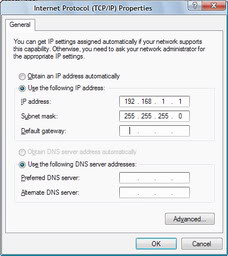


Komentar
Posting Komentar